Autodesk Sketchbook Pro2015安装教程详解
1、打开Autodesk Sketchbook Pro2015安装程序,在安装界面选择“在此计算机上安装”
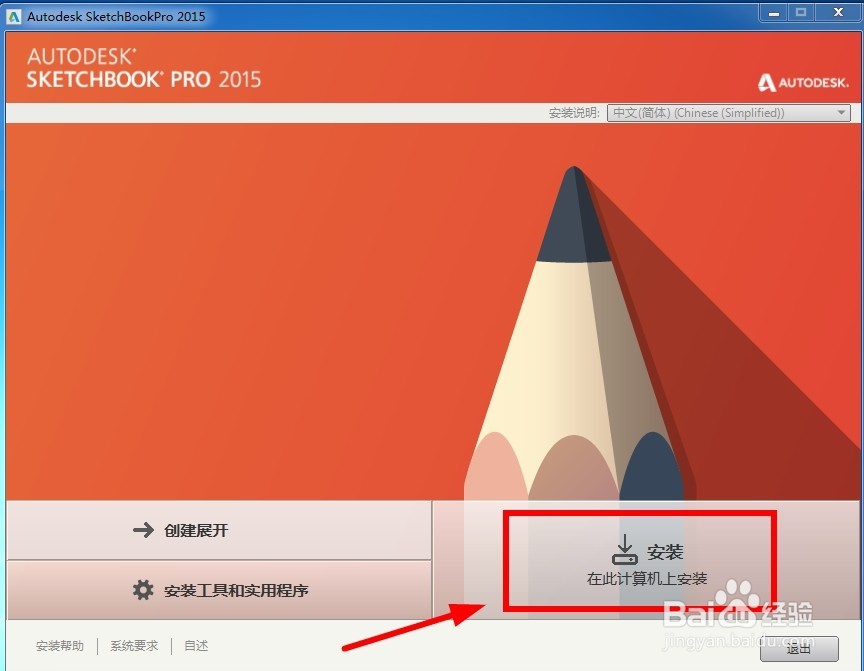
2、选择“我接受”,并点击“下一步”
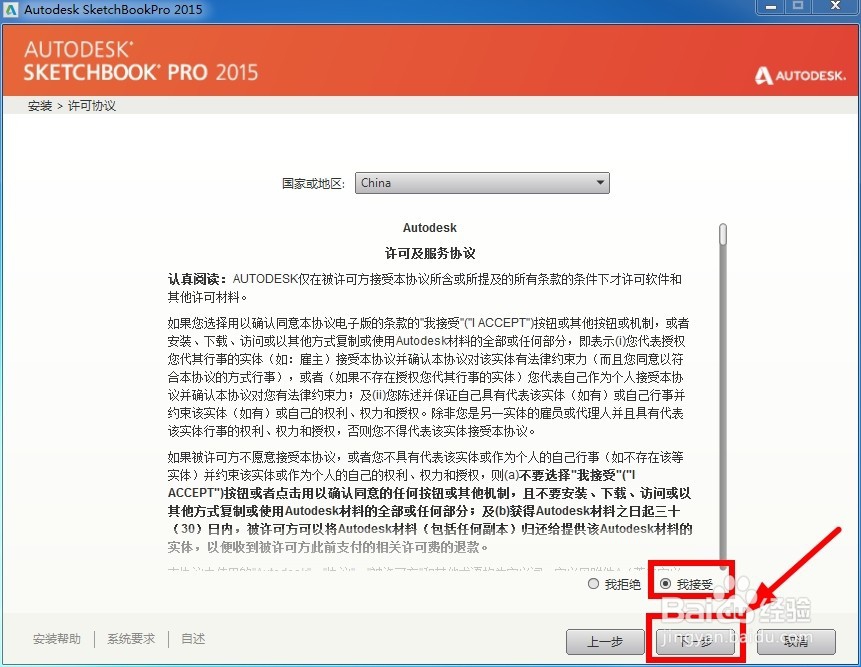
3、产品语言选择“中文简体,许可类型选择“单机”,产品信息选择“我有我的产品信息”,并输入序列号666-69696969,或667-98989898,或400-45454545,或066-66666666,输入产品密钥871G1后,选择“下一步

4、自定义安装路径,最好安装在除C盘(系统盘)外的其他盘,定义好安装路径后,选择“安装
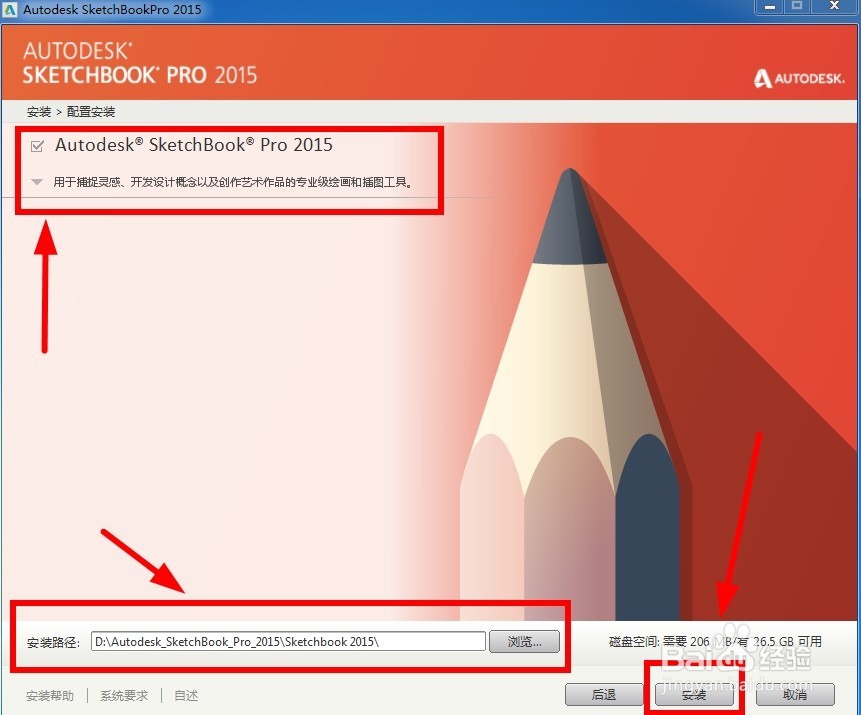
5、等待安装过程完成,安装完成后,选择“完成
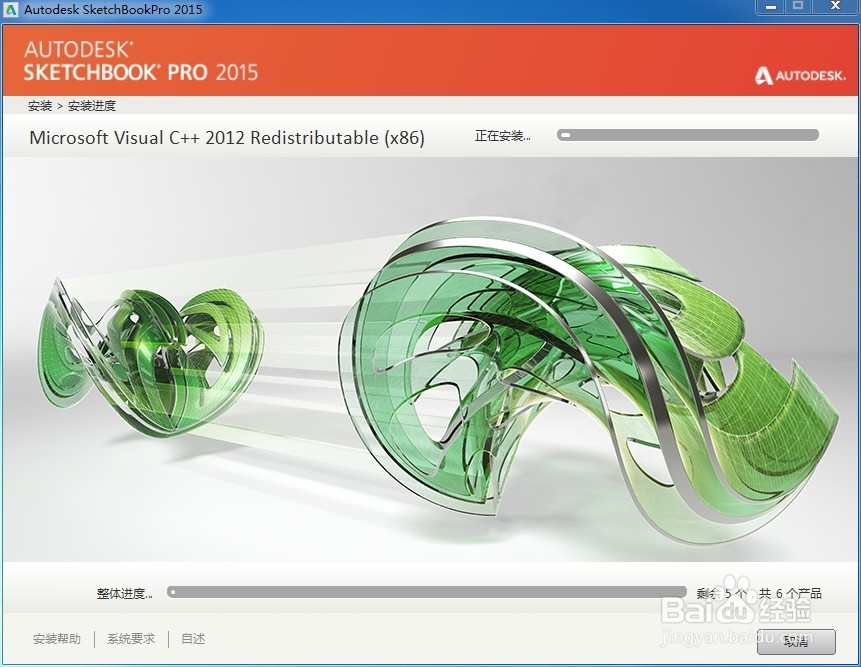
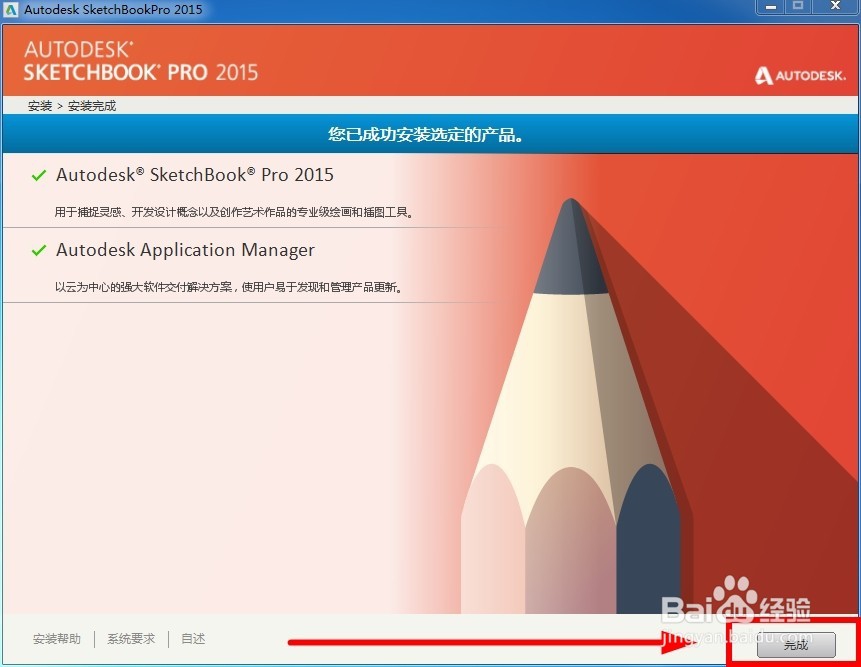
6、运行Autodesk Sketchbook Pro2015程序,会弹出许可窗口,勾选,并同意
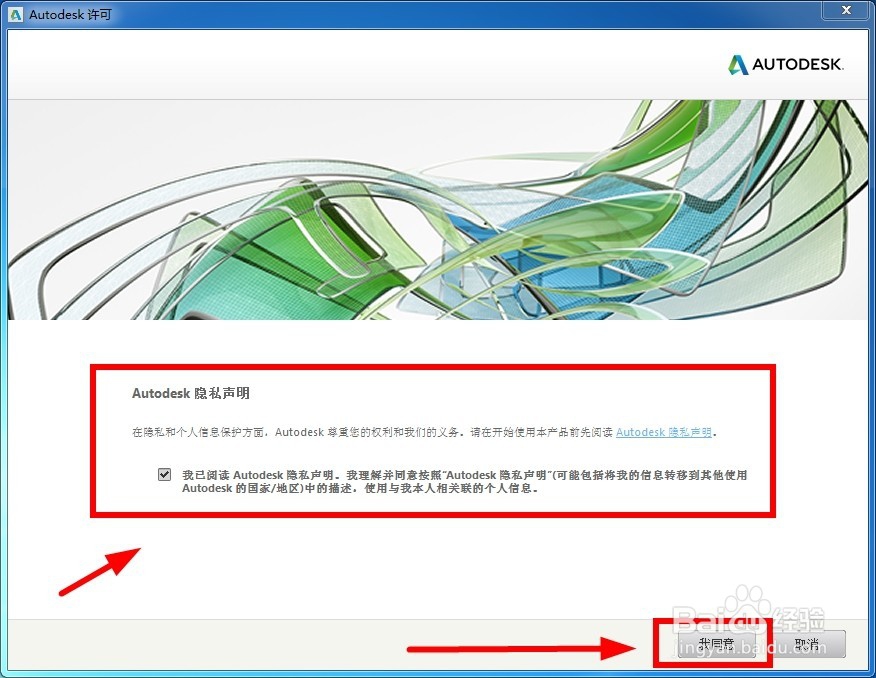
7、在许可窗口选择“激活”
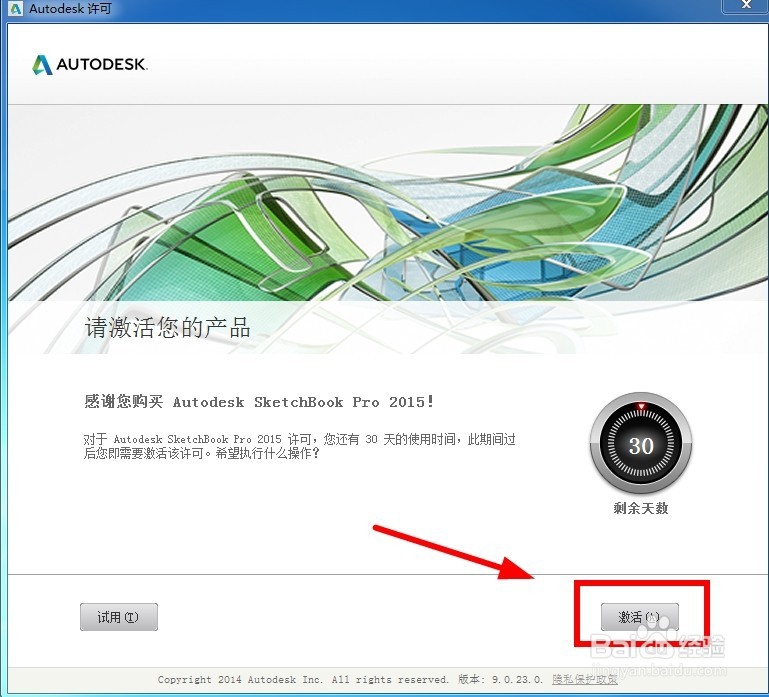
8、运行xf-adsk2015
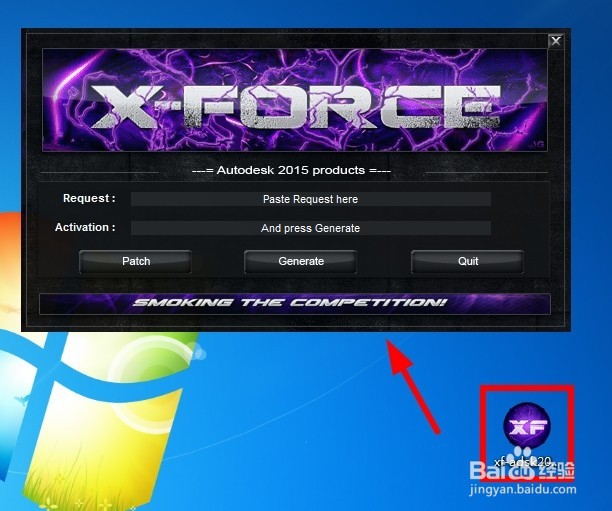
9、将申请号输入到“Request”中,然后点击“Generate”,生成激活码,最后点击“Patch”,显示“Successfully Patched”窗口,将“Activation”生成的激活码填入“我具有Autodesk提供的激活码”中,并选择“下一步
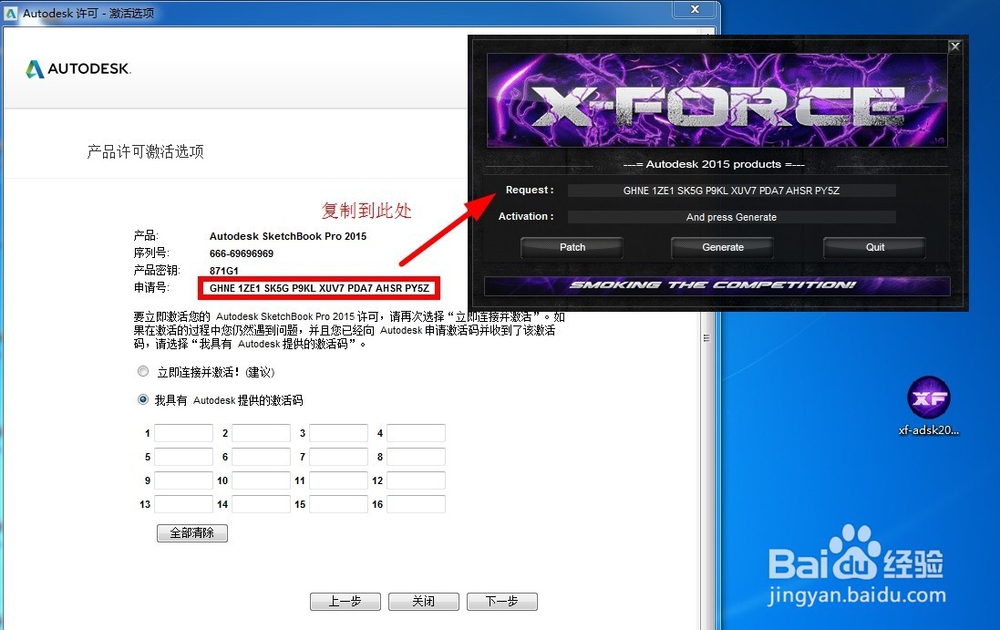

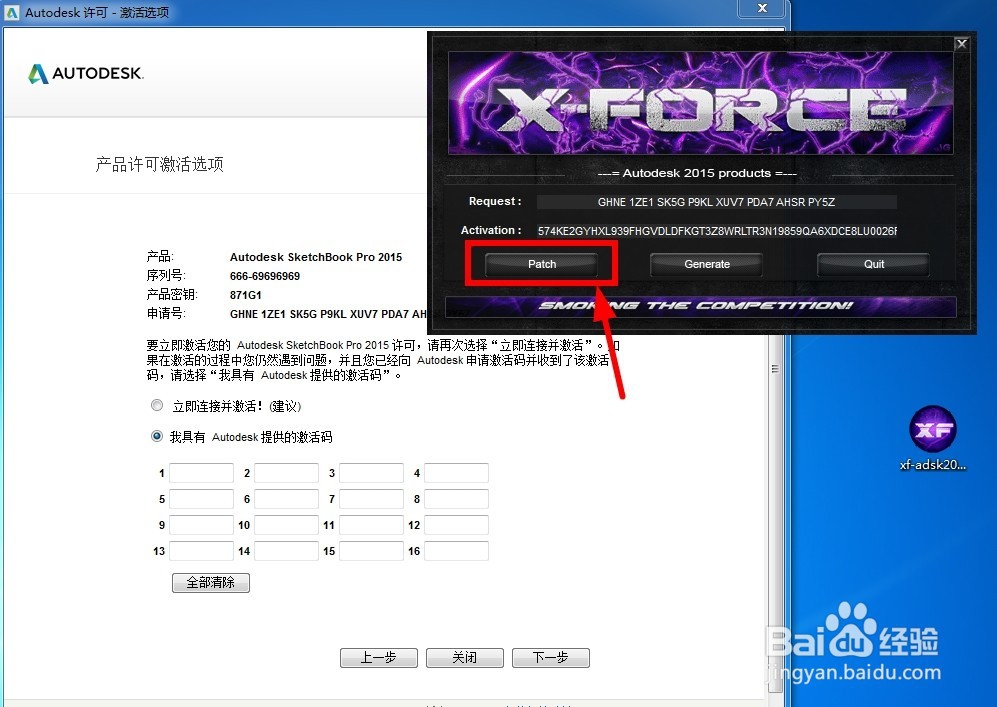
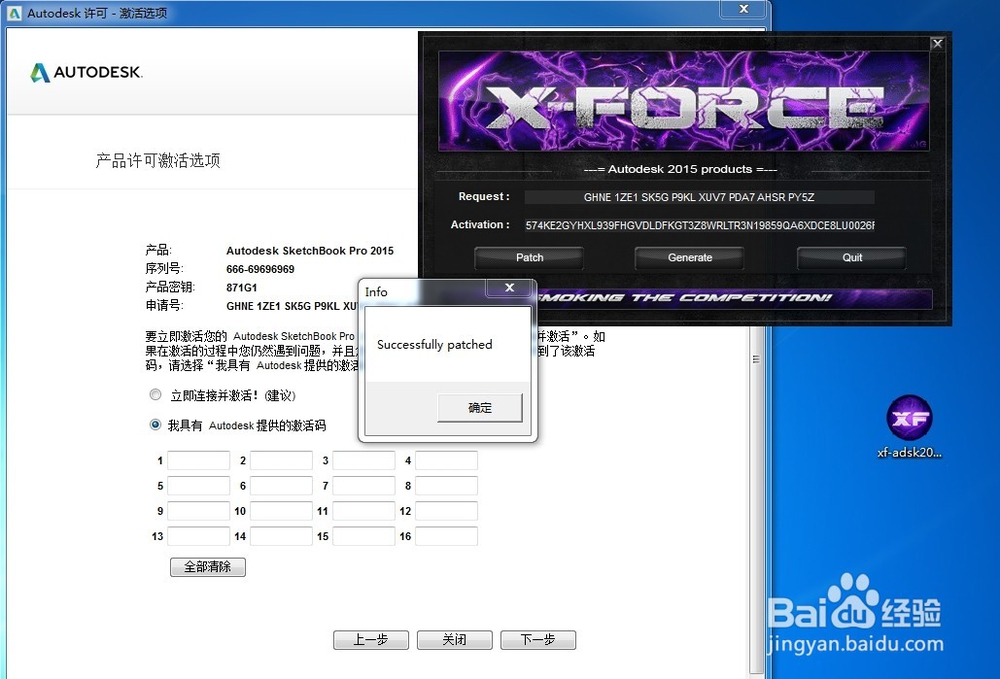
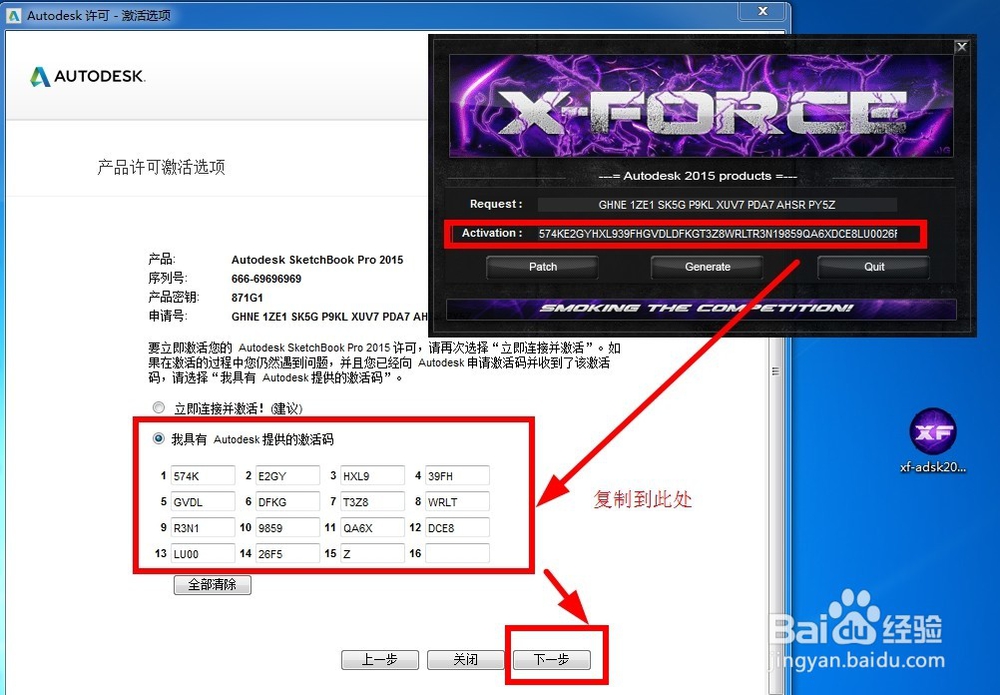
10、完成激活,点击“完成”
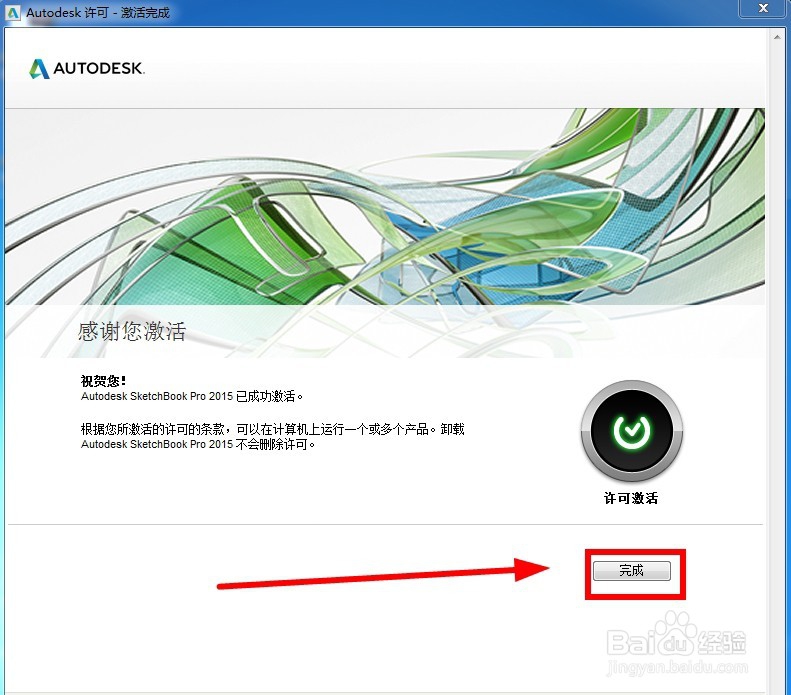
11、激活软件,并可以使用
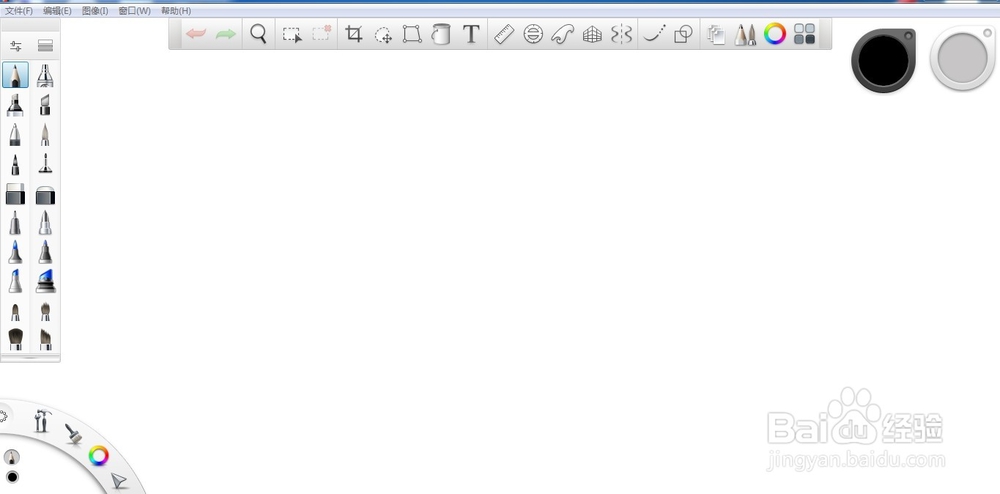
12

声明:本网站引用、摘录或转载内容仅供网站访问者交流或参考,不代表本站立场,如存在版权或非法内容,请联系站长删除,联系邮箱:site.kefu@qq.com。
阅读量:174
阅读量:92
阅读量:51
阅读量:51
阅读量:172